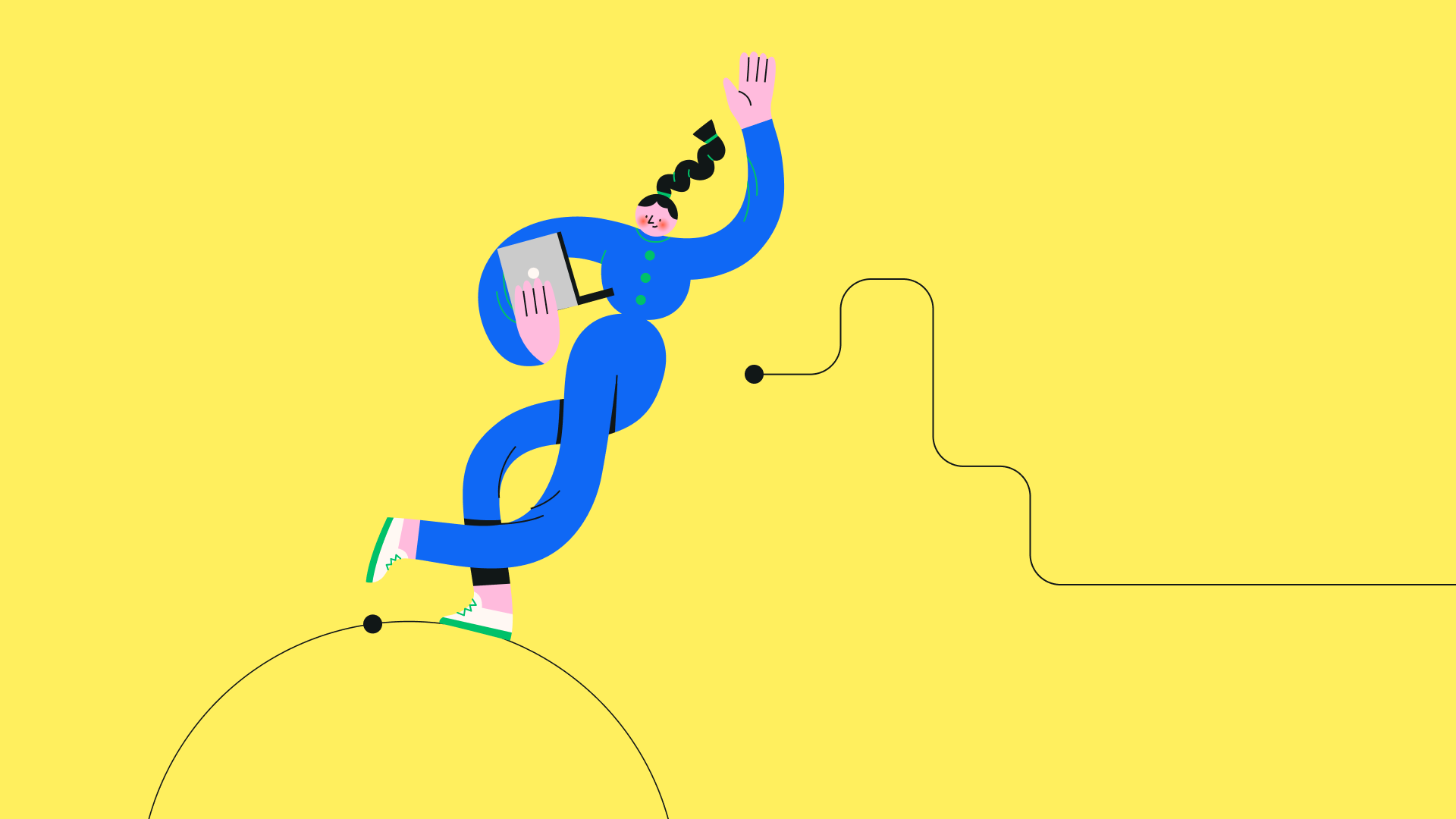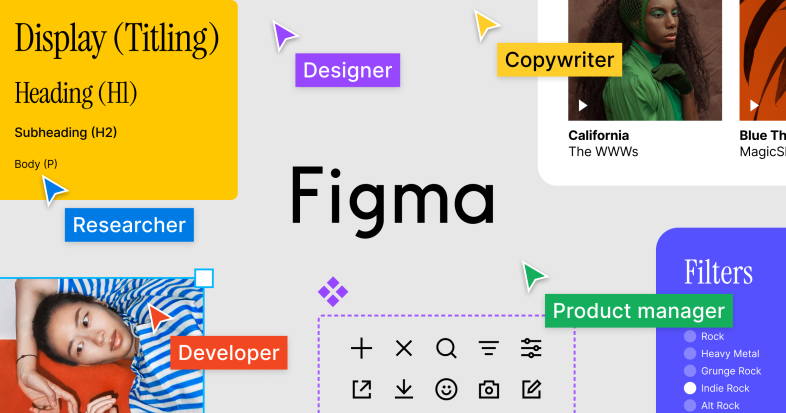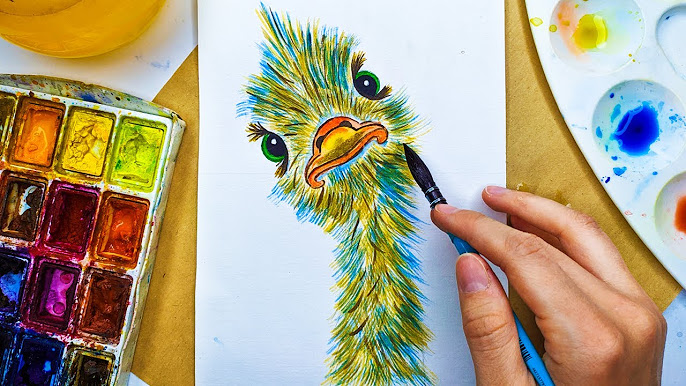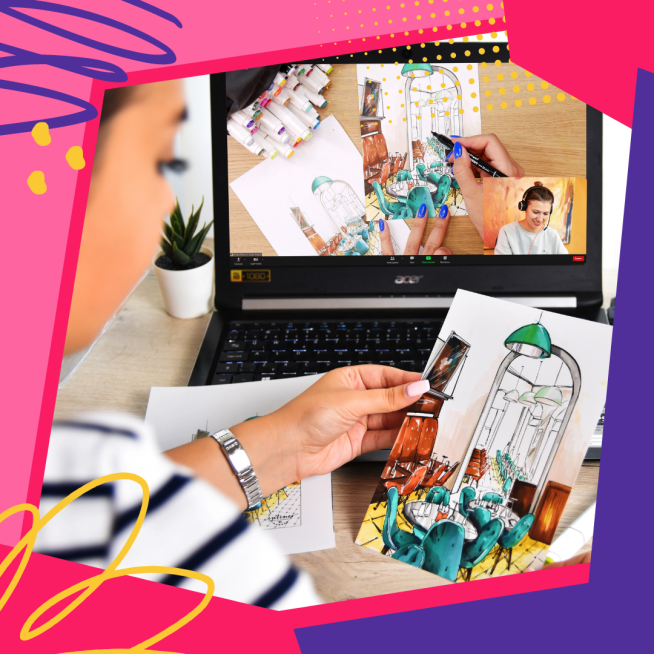Ein Leitfaden zu den Prinzipien des Motion Designs
10. Juni 2024
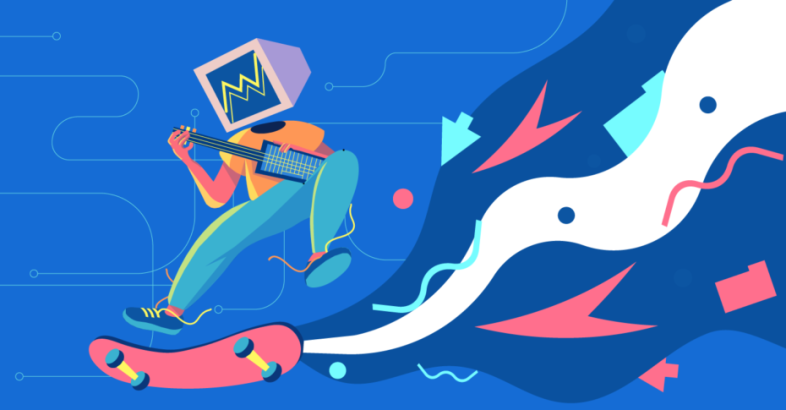
Image: Tyn
Motion Design, auch als Bewegungsdesign bekannt, ist eine faszinierende Disziplin, die Grafikdesign mit Animation kombiniert, um dynamische und eindrucksvolle visuelle Erlebnisse zu schaffen. Die Prinzipien des Motion Designs sind entscheidend für die Erstellung von Animationen, die nicht nur ansprechend, sondern auch funktional und aussagekräftig sind. Hier sind einige der grundlegenden Prinzipien, die jeder Motion Designer kennen sollte.
Image: Linearty
1. Timing
Timing ist eines der wichtigsten Prinzipien im Motion Design. Es bezieht sich auf die Geschwindigkeit und Dauer von Bewegungen und Animationen. Gutes Timing kann eine Animation flüssiger und natürlicher erscheinen lassen. Es hilft auch dabei, die richtige Atmosphäre und das richtige Tempo für eine Szene zu setzen. Beispielsweise kann eine langsame Bewegung Ruhe und Gelassenheit vermitteln, während schnelle Bewegungen Aufregung und Energie signalisieren.
2. Ease In und Ease Out
Ease In und Ease Out beziehen sich auf die Beschleunigung und Verzögerung von Bewegungen. Anstatt eine Bewegung mit konstanter Geschwindigkeit zu animieren, beginnen Bewegungen oft langsam (Ease In) und enden langsam (Ease Out). Dies erzeugt eine realistischere und angenehmere Animation. Diese Technik wird häufig verwendet, um Objekte sanft in eine Szene einzuführen oder sie herauszubewegen.
3. Antizipation
Antizipation ist ein Prinzip, das darauf abzielt, den Zuschauer auf eine bevorstehende Bewegung vorzubereiten. Durch eine kleine gegenteilige Bewegung vor der eigentlichen Aktion wird die Erwartung und Spannung aufgebaut. Zum Beispiel kann ein Charakter leicht nach unten gehen, bevor er springt, oder eine Faust zurückziehen, bevor sie zuschlägt. Dies macht die Bewegung glaubwürdiger und dynamischer.
4. Follow Through und Overlapping Action
Follow Through und Overlapping Action sind Techniken, die verwendet werden, um Bewegungen natürlicher erscheinen zu lassen. Follow Through bedeutet, dass verschiedene Teile eines Objekts oder Charakters nicht sofort anhalten, wenn die Hauptbewegung stoppt. Overlapping Action bedeutet, dass sich verschiedene Teile eines Objekts mit unterschiedlichen Geschwindigkeiten bewegen. Ein Beispiel ist ein rennender Charakter, dessen Haare und Kleidung sich weiterbewegen, auch nachdem der Charakter selbst angehalten hat.
5. Sekundäre Aktion
Sekundäre Aktion sind zusätzliche Bewegungen, die die Hauptbewegung unterstützen und bereichern. Diese kleinen Bewegungen tragen zur Gesamtwirkung und zur Detailgenauigkeit der Animation bei. Zum Beispiel könnte ein Charakter, der spricht, zusätzlich mit den Händen gestikulieren oder den Kopf nicken, um die Hauptaktion zu verstärken.
6. Squash und Stretch
Squash und Stretch sind grundlegende Prinzipien, die die Flexibilität und Dehnbarkeit von Objekten betonen, um deren Masse und Gewicht zu vermitteln. Diese Technik wird oft bei der Animation von weichen Objekten wie Gummibällen verwendet, kann aber auch auf Charakteranimationen angewendet werden, um die Bewegungen lebendiger zu gestalten. Ein Ball, der auf den Boden trifft, dehnt sich (Stretch) beim Aufprall und quetscht sich (Squash), wenn er den Boden berührt.
7. Exaggeration
Exaggeration (Übertreibung) ist die bewusste Überzeichnung von Bewegungen und Ausdrucksformen, um sie auffälliger und dramatischer zu gestalten. Übertreibung kann eine Animation interessanter und leichter verständlich machen. Dies bedeutet nicht, dass jede Bewegung übertrieben sein sollte, sondern dass bestimmte Schlüsselaktionen verstärkt werden, um die gewünschte Wirkung zu erzielen.
8. Räumliche Inszenierung
Räumliche Inszenierung (Staging) bezieht sich auf die Platzierung von Objekten und Charakteren innerhalb der Szene, um die Handlung und Botschaft klar zu vermitteln. Eine gute Inszenierung lenkt die Aufmerksamkeit des Zuschauers auf das Wesentliche und sorgt dafür, dass die Animation leicht verständlich ist. Dies kann durch die Komposition, Beleuchtung und Kamerawinkel erreicht werden.
Die Prinzipien des Motion Designs sind entscheidend für die Erstellung effektiver und ansprechender Animationen. Durch das Verständnis und die Anwendung dieser Prinzipien können Designer ihre Fähigkeiten verbessern und beeindruckende visuelle Geschichten erzählen. Wie bei jeder Kunstform erfordert es Übung und Experimentieren, um die Techniken zu meistern und eigene kreative Wege zu finden. Mit Geduld und Hingabe kann jeder die faszinierende Welt des Motion Designs erkunden und erfolgreich darin werden.
Lust auf Kunst? Holen Sie unsere Online-Kurse zum besten Preis!